如何设置win10合上盖子进入睡眠
有些用户在使用电脑的时候,希望电脑在合上盖子后可以自动进入睡眠状态,接下来小编就给大家介绍一下具体的操作步骤。
具体如下:
1. 首先第一步点击左下角【开始菜单】图标,在弹出的窗口中根据下图箭头所指,找到并点击【控制面板】选项。

2. 第二步进入【控制面板】页面后,根据下图箭头所指,找到并点击【电源选项】。

3. 第三步进入【电源选项】页面后,根据下图箭头所指,点击勾选【卓越性能】,然后点击【更改计划设置】选项。
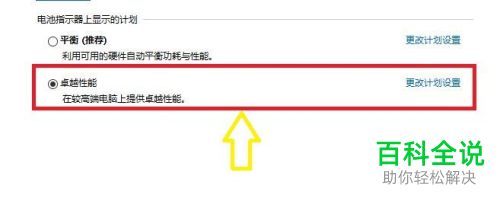
4. 第四步进入【更改计划设置】页面后,根据下图箭头所指,点击【更改高级电源设置】选项。

5. 第五步在打开的窗口中,根据下图箭头所指,点击【电源按钮和盖子】选项。

6. 第六步在打开的列表中,点击【合上盖子操作】选项。根据下图箭头所指,分别点击【使用电池、接通电源】选项后的【不采取任何操作】。

7. 最后在弹出的下拉列表中,根据下图箭头所指,选择【睡眠】。然后依次点击【应用-确定】选项,这样就设置完成。

以上就是如何设置win10合上盖子进入睡眠的方法。
赞 (0)

